Jak usunąć kontakty bez nazwy na iPhonie?
Przez Gina Barrow, Ostatnia aktualizacja: February 14, 2022
Czy zdarzyło Ci się kiedyś wpaść w dziwną sytuację, w której Twoja lista kontaktów wyświetla tylko liczby? Może to być duży problem, zwłaszcza gdy musisz wykonywać połączenia telefoniczne.
Ale zanim wpadniesz w panikę i zaczniesz myśleć, że straciłeś wszystkie kontakty, najpierw przeczytaj ten przewodnik po artykułach, aby dowiedzieć się, jakie są możliwe przyczyny tego incydentu i najlepsze rozwiązanie, które możesz zrobić, aby go naprawić.
Jeśli też chcesz się uczyć jak usunąć bez nazwy kontakty on iNumer telefonu, sprawdź te 4 różne metody, które udostępniliśmy.
Wskazówka: Jeśli chcesz wiedzieć jak to zrobić usuń swoje kontakty Google, możesz odnieść się do innego posta.
Część 1. Jakie są możliwe przyczyny kontaktów bezimiennych?Część 2. Jak usunąć kontakty bez nazwy na iPhonie za pośrednictwem kont?Część 3. Jak usunąć kontakty bez nazwy na iPhonie jeden po drugim?Część 4. Wymuś kontakty do odbudowyCzęść 5. Usuń kontakty bez nazwy w iCloud.comCzęść 6. Dodatkowa wskazówka - jak skutecznie usunąć iPhone'aCzęść 7. streszczenie
Część 1. Jakie są możliwe przyczyny kontaktów bezimiennych?
Problem z kontaktami bez nazwy jest częstym scenariuszem w iPhone i nie trzeba się tym zbytnio martwić i stresować. Często ten problem jest spowodowany prostym błędem użytkownika, drobnym błędem, złośliwym oprogramowaniem lub błędną konfiguracją ustawień urządzenia.
Oto rzeczy do rozważenia, aby podsumować możliwe przyczyny:
- iPhone'y po jailbreaku — jeśli ostatnio wykonałeś jailbreak dla iPhone'a, spodziewaj się pewnych zmian i aktualizacji na swoim urządzeniu. Niektórzy użytkownicy twierdzili, że ich kontakty zniknęły lub zachowują się dziwnie po jailbreaku.
- Aktualizacja oprogramowania iOS — aktualizacja iOS może znacznie wyeliminować wiele błędów, które czają się w urządzeniu, w tym problemy z wyświetlaniem kontaktów.
- Wirus — Podejrzane aplikacje i programy zainstalowane na urządzeniu mogą również powodować problemy z wyświetlaniem, a co gorsza, usuwać ważne informacje.
Możesz po prostu ocenić sytuację, zanim zagłębisz się w rozwiązywanie problemów z iPhonem. Teraz postępuj zgodnie z poniższymi instrukcjami dotyczącymi jak usunąć brak kontaktów imiennych włączony iPhone.
Część 2. Jak usunąć kontakty bez nazwy na iPhonie za pośrednictwem kont?
Twój iPhone może zapisywać wiele kont kontaktów z różnych kont, takich jak Twój iCloud kontakty, telefon, e-mail i inne. Nawet katalog szkolny lub służbowy można również dodać do aplikacji Kontakty.
Po dodaniu wszystkich kont w Kontaktach możesz włączyć lub wyłączyć kontakty dla każdego konta.
Jest to również ten sam proces, aby usunąć lub usunąć wszystkie kontakty z konta.
Oto jak:
- Otwórz ustawienia swojego iPhone'a
- Udaj się do Kontaktów
- Znajdź i wybierz Konta
- Teraz wybierz konto zawierające kontakty, które chcesz dodać lub usunąć
- Aby wyodrębnić kontakty, po prostu wyłącz Kontakty
- Stuknij Usuń z mojego iPhone'a
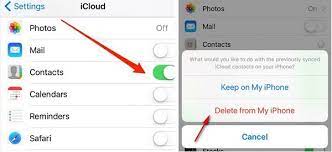
Część 3. Jak usunąć kontakty bez nazwy? na iPhonie Jeden po drugim
Jeśli masz tylko kilka kontaktów bez nazwy na swojej liście, możesz je praktycznie usunąć jeden po drugim. W rzeczywistości jest to najczęstszy krok w usuwaniu listy kontaktów z iPhone'a.
Nie zalecamy jednak tej metody, jeśli masz dużo kontaktów bez nazw do usunięcia. Zajmie to dużo czasu i wysiłku.
Postępuj zgodnie z tym przewodnikiem na jak usunąć kontakty bez nazwy włączone iPhone jeden po drugim:
- Uruchom aplikację Kontakty
- Przejdź do kontaktów bez nazw
- Wybierz ten numer i dotknij Edytuj
- Przewiń w dół i dotknij Usuń kontakt
- Potwierdź, klikając Usuń kontakt
Część 4. Wymuś kontakty do odbudowy
Ta metoda może, ale nie musi działać dla wszystkich, ale wielu użytkowników twierdzi, że jest skuteczna zwłaszcza w przypadku kontaktów bez imienia i nazwiska na iPhonie. Będziesz musiał zmusić kontakty do samodzielnej odbudowy.
Aby odbudować kontakty, postępuj zgodnie z tym przewodnikiem:
- Otwórz aplikację Kontakty
- Znajdź kontakty bez nazwy
- Stuknij Edytuj. Dokonaj losowej zmiany lub aktualizacji na konkretnym kontakcie
- Zapisz zmiany
- Wyłącz urządzenie
- Uruchom ponownie iPhone'a
Możesz wiedzieć, jak usunąć kontakty bez nazwy na iPhonie. Teraz sprawdź, czy kontakty bez nazwy wyświetlają teraz prawidłowe informacje.
Część 5. Usuń kontakty bez nazwy w iCloud.com
Jeśli używasz iCloud jako głównego konta Kontaktów, możesz nimi zarządzać za pośrednictwem iCloud.com. Możesz albo usunąć
- W przeglądarce internetowej przejdź do iCloud.com
- Zaloguj się przy użyciu tego samego identyfikatora Apple ID
- Znajdź i kliknij Kontakty
- Przejdź do kontaktów bez nazw
- Kliknij Edytuj i naciśnij Usuń na klawiaturze
- Potwierdź żądanie, klikając przycisk Usuń w wyskakującym okienku
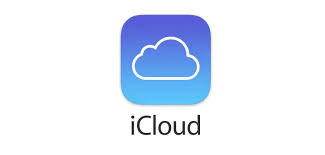
Część 6. Dodatkowa wskazówka - jak skutecznie usunąć iPhone'a
Jeśli częścią usunięcia kontaktu jest wyczyszczenie urządzenia ze wszystkich danych, być może planujesz sprzedaż iPhone'a, to praktycznie potrzebujesz środka do czyszczenia iPhone'a. FoneDog iPhone Cleaner oferuje kompletny zestaw narzędzi do skutecznego czyszczenia urządzenia.
FoneDog iPhone Cleaner ma następujące zalety:
- Uwolnij iPhone'a
- Usunąć wszystkie dane
- Usuń prywatne dane
- Tworzenie kopii zapasowych, przywracanie i przesyłanie danych
Darmowe pobieranieDarmowe pobieranie
Możesz skorzystać z funkcji Wymaż wszystkie dane, dzięki której jednym kliknięciem możesz usunąć wszystkie ważne informacje z urządzenia. Ta funkcja oferuje 3-warstwowe wymazywanie — niski, średni i wysoki. Średni i wysoki zapewniają, że danych nie można odzyskać nawet przy użyciu oprogramowania do odzyskiwania innej firmy.
Jest to doskonałe rozwiązanie dla tych, którzy planują oddać swoje stare iPhone'y lub wystawić je na sprzedaż. Oto, jak możesz skorzystać z funkcji FoneDog iPhone Cleaner Wymaż wszystkie dane:
- Zainstaluj FoneDog iPhone Cleaner na swoim komputerze
- Podłącz swój iPhone
- Wykonaj szybkie skanowanie
- Kliknij Wymaż wszystkie dane
- Wybierz poziom wymazywania
- Potwierdź żądanie usunięcia

Twój iPhone będzie jak nowy po skasowaniu wszystkich zawartych w nim danych. Możesz również zdecydować się na użycie opcji Wymaż prywatne dane, aby upewnić się, że Twoje poufne dane, takie jak dane karty bankowej, zostaną trwale usunięte.
Wskazówka: Możesz także nauczyć się, jak wymazać iPhone'a bez hasła.
Ludzie również czytająJak wymazać zewnętrzny dysk twardy na komputerze Mac bardziej skutecznie8 Najlepsze oprogramowanie do usuwania danych iPhone'a
Część 7. streszczenie
Masz to, właśnie nauczyłeś się usuwać kontakty bez nazwy na iPhonie za pomocą 4 różnych rozwiązań. Możesz przejść do instrukcji i metody jeden po drugim, użyć kont Kontaktów, wymusić odbudowanie lub usunięcie kontaktów za pośrednictwem iCloud.com; wybór nalezy do ciebie.
A mówiąc o usuwaniu, możesz także usunąć iPhone'a za pomocą FoneDog iPhone Cleaner. Jest to potężne narzędzie, na którym możesz polegać, jeśli chodzi o usuwanie danych i czyszczenie iPhone'a ze wszystkich niepotrzebnych plików.
Czy zdarzyło Ci się mieć listę kontaktów bez nazwy? Co zrobiłeś, aby się ich pozbyć? Powiadom nas!
Zostaw komentarz
Komentarz
Gorące artykuły
- Jak usunąć pamięć systemową na iPhonie? 5 sposobów optymalizacji
- [Rozwiązany] Czy możesz usunąć Facebooka i zachować Messengera?
- Najlepszy przewodnik dotyczący usuwania muzyki iCloud z iPhone'a
- Czy Smart Switch usuwa dane ze starego telefonu?
- Najlepszy przewodnik po tym, jak odzyskać usunięte zdjęcia na Samsungu
- 4 Najlepsze sposoby na przywrócenie usuniętego folderu pobranych plików Mac za darmo
- Jak odzyskać usunięte wideo z Androida za darmo
- Jak odzyskać usunięte pliki z dysku flash USB
/
CIEKAWYDULL
/
PROSTYTRUDNY
Dziękuję Ci! Oto twoje wybory:
Doskonały
Ocena: 4.7 / 5 (na podstawie 57 oceny)
